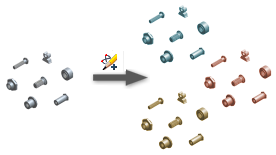 |
Utilizzare la Guida dei materiali per aggiungere nuovi materiali o per rimuovere quelli esistenti per le famiglie del Centro contenuti. La Guida dei materiali consente di automatizzare il processo di aggiunta ( rimozione) dei materiali. |
Scegliere uno dei seguenti metodi per aggiungere materiali:
- Aprire una tabella della famiglia e selezionare i membri della famiglia a cui aggiungere nuovi materiali. Quindi eseguire la Guida dei materiali. La Guida dei materiali copia i membri selezionati, li aggiunge alla tabella della famiglia e assegna nuovi materiali a tali membri.
- Selezionare le famiglie a cui aggiungere i materiali. Quindi eseguire la Guida dei materiali. La Guida dei materiali consente di creare copie di tutti i membri della famiglia per ogni nuovo materiale e aggiungere i membri copiati alla tabella della famiglia. Quindi permette di assegnare nuovi materiali ai membri della famiglia copiati.
- Selezionare le famiglie da copiare e aggiungere nuovi materiali. Quindi eseguire la Guida dei materiali. La Guida dei materiali copia le famiglie selezionate in una libreria utente. Quindi permette di assegnare nuovi materiali alle famiglie copiati. È possibile decidere se la famiglia copiata mantiene un collegamento alla famiglia primaria. Se una famiglia copiata mantiene un collegamento, è possibile propagare le modifiche della famiglia primaria alla famiglia copiata usando lo strumento di aggiornamento. Le famiglie copiate senza collegamento vengono gestite in modo simile alle famiglie pubblicate mediante la Guida alla pubblicazione.
La Guida dei materiali consente di rimuovere materiali dalla libreria. Dopo la selezione dei materiali da rimuovere, la Guida dei materiali elimina i membri corrispondenti dalle famiglie selezionate.
Per aggiungere nuovi materiali a tutti i membri di una famiglia
- Fare clic su
scheda Gestione
 gruppo Centro contenuti
gruppo Centro contenuti
 Editor
per visualizzare la finestra di dialogo Editor del Centro contenuti.
Editor
per visualizzare la finestra di dialogo Editor del Centro contenuti. - Individuare le famiglie o una categoria per aggiungere i nuovi materiali.
- Selezionare le famiglie o la categoria, fare clic con il pulsante destro del mouse e scegliere Guida dei materiali.
- Esaminare il primo riquadro Guida dei materiali e scegliere Avanti.
- Selezionare Aggiungi materiali come nuovi membri di una famiglia.
In seguito, fare clic su Avanti.
- Se una o più famiglie sono di sola lettura, è necessario copiarle in una libreria di lettura/scrittura.
- Selezionare le famiglie da copiare. Tutte le famiglie di sola lettura vengono selezionate per default. Se si deseleziona una famiglia, viene ignorata nel processo di aggiunta dei materiale.
- Selezionare una libreria di lettura/scrittura in cui copiare le famiglie. Nota: Se il gruppo di selezione iniziale include famiglie di sola lettura e di lettura/scrittura, alla libreria utente selezionata vengono aggiunti nuovi membri di materiali per famiglie di sola lettura. Per contro, alla libreria contenente le famiglie (che può essere diversa dalla libreria selezionata) vengono aggiunti nuovi membri di materiali per le famiglie di lettura/scrittura.
In seguito, fare clic su Avanti.
- Nell'elenco Seleziona materiali:
- Selezionare i materiali da aggiungere e fare clic sulla freccia per spostare i materiali nell'elenco Materiali da aggiungere.
- Selezionare i materiali da rimuovere e fare clic sulla freccia per spostare i materiali nell'elenco Materiali da eliminare.
In seguito, fare clic su Avanti.
- Per assegnare o modificare l'alias di un materiale aggiunto, fare clic su un campo Alias materiale e immettere la stringa dell'alias del materiale. Gli alias dei materiali devono essere univoci per ogni materiale. Se l'alias non è univoco, viene contrassegnato in rosso. Modificare l'alias per proseguire.
- Definire l'elemento di differenziazione dei membri della famiglia con materiali diversi:
- Selezionare il nome del materiale o l'alias del materiale da utilizzare come elemento di differenziazione.
- Selezionare Suffisso o Prefisso per aggiungere l'elemento di differenziazione all'inizio o alla fine della stringa relativa alla proprietà della famiglia.
- Se necessario, nella sezione Aggiungi a selezionare Numero parte per aggiungere l'elemento di differenziazione alla proprietà relativa al numero della parte. Nota: L'elemento di differenziazione viene aggiunto automaticamente al nome file di tutti i membri della famiglia in modo da specificare un nome file univoco per tutte le istanze dei membri della famiglia.
- Se necessario, esaminare i dati e modificare le espressioni relative alle famiglie modificate nella finestra di dialogo Revisione.
- Fare clic su Revisione. Viene visualizzata la finestra di dialogo Revisione.
- Esaminare le tabelle delle famiglie. Per ogni famiglia vengono visualizzate quattro righe: nella prima riga viene visualizzato il nome della famiglia e le espressioni per le colonne chiave della tabella della famiglia, ad esempio Nome file e Numero parte. Le tre righe successive contengono i valori dei primi tre membri della tabella della famiglia.
- Se necessario, modificare le espressioni nelle colonne della famiglia: selezionare Personalizza e fare clic su un'espressione nella tabella. Quindi modificare l'espressione nel campo Espressione. Fare clic su
 per aggiungere un parametro della famiglia al campo dell'espressione. Fare clic su Applica per salvare le modifiche.
per aggiungere un parametro della famiglia al campo dell'espressione. Fare clic su Applica per salvare le modifiche.Nota Se si modifica un'espressione, la nuova espressione viene applicata sia ai membri della vecchia famiglia che a quelli della nuova famiglia. Se in ogni assieme viene creata l'istanza dei membri precedenti della famiglia, le parti standard corrispondenti risultano non aggiornate. È possibile aggiornarle.
Fare clic su OK per terminare.
- Fare clic su Avanti per continuare.
- Esaminare le impostazioni del processo di aggiunta dei materiali e fare clic su Inizio. Per modificare le impostazioni correnti, fare clic su Indietro e correggere i passaggi precedenti.
- Al termine del processo di aggiunta dei materiali, esaminare il rapporto. Per salvare il rapporto, fare clic su Salva rapporto.
Quindi far clic su Fine.
Per creare nuove famiglie di nuovi materiali
Questa procedura non modifica le famiglie originali. Con questa procedura non è possibile rimuovere materiali dalla libreria.
- Fare clic su
scheda Gestione
 gruppo Centro contenuti
gruppo Centro contenuti
 Editor
per visualizzare la finestra di dialogo Editor del Centro contenuti.
Editor
per visualizzare la finestra di dialogo Editor del Centro contenuti. - Individuare le famiglie o una categoria per aggiungere i nuovi materiali.
- Selezionare le famiglie o la categoria, fare clic con il pulsante destro del mouse e scegliere Guida dei materiali.
- Esaminare il primo riquadro Guida dei materiali e scegliere Avanti.
- Selezionare Crea nuova famiglia per ogni materiale. Per creare una famiglia di materiali indipendente, selezionare Famiglia indipendente. Per mantenere un collegamento tra copia della famiglia e la famiglia primaria, selezionare Collega a famiglia primaria. Il collegamento alla famiglia primaria viene usato per propagare le modifiche dalla famiglia primaria alla famiglia copiata mediante lo strumento di aggiornamento.
In seguito, fare clic su Avanti.
- Selezionare una libreria di lettura/scrittura in cui salvare le famiglie.
In seguito, fare clic su Avanti.
- Nell'elenco Seleziona materiali selezionare i materiali da aggiungere e fare clic sulla freccia per spostare i materiali nell'elenco Materiali da aggiungere.
In seguito, fare clic su Avanti.
- Per assegnare o modificare l'alias di un materiale aggiunto, fare clic su un campo Alias materiale e immettere la stringa dell'alias del materiale. Gli alias dei materiali devono essere univoci per ogni materiale. Se l'alias non è univoco, viene contrassegnato in rosso. Modificare l'alias per proseguire.
In seguito, fare clic su Avanti.
- Definire l'elemento di differenziazione dei membri della famiglia con materiali diversi:
- Selezionare il nome del materiale o l'alias del materiale da utilizzare come elemento di differenziazione.
- Selezionare Suffisso o Prefisso per aggiungere l'elemento di differenziazione all'inizio o alla fine della stringa relativa alla proprietà della famiglia.
- Se necessario, nella sezione Aggiungi a selezionare Descrizione famiglia e Numero parte per aggiungere l'elemento di differenziazione alle proprietà. Nota: L'elemento di differenziazione viene aggiunto automaticamente alla proprietà relativa al nome file e al nome della famiglia. In questo modo si assegna un nome univoco alle nuove famiglie nel Centro contenuti e un nome file univoco alle istanze dei membri di una famiglia.
- Se necessario, esaminare i dati e modificare le espressioni relative alle nuove famiglie modificate nella finestra di dialogo Revisione.
- Fare clic su Revisione. Viene visualizzata la finestra di dialogo Revisione (al termine del caricamento dei dati dalla libreria).
- Esaminare le tabelle delle famiglie. Per ogni famiglia vengono visualizzate quattro righe: nella prima riga viene visualizzato il nome della famiglia e le espressioni per le colonne chiave della tabella della famiglia, ad esempio Nome file e Numero parte. Le tre righe successive contengono i valori dei primi tre membri della tabella della famiglia.
- Se necessario, modificare le espressioni nelle colonne della famiglia: selezionare Personalizza e fare clic su un'espressione nella tabella. Quindi modificare l'espressione nel campo Espressione. Fare clic su
 per aggiungere un parametro della famiglia al campo dell'espressione. Fare clic su Applica per salvare le modifiche.
per aggiungere un parametro della famiglia al campo dell'espressione. Fare clic su Applica per salvare le modifiche.Nota Se si modifica un'espressione, la nuova espressione viene applicata sia ai membri della vecchia famiglia che a quelli della nuova famiglia. Se in ogni assieme viene creata l'istanza dei membri precedenti della famiglia, le parti standard corrispondenti risultano non aggiornate. È possibile aggiornarle.
Fare clic su OK per terminare.
- Fare clic su Avanti per continuare.
- Esaminare le impostazioni del processo di aggiunta dei materiali e fare clic su Inizio. Per modificare le impostazioni correnti, fare clic su Indietro e correggere i passaggi precedenti.
- Al termine del processo di aggiunta dei materiali, esaminare il rapporto. Per salvare il rapporto, fare clic su Salva rapporto.
Quindi far clic su Fine.
Per aggiungere nuovi materiali a determinati membri di una famiglia
- Fare clic su
scheda Gestione
 gruppo Centro contenuti
gruppo Centro contenuti
 Editor
per visualizzare la finestra di dialogo Editor del Centro contenuti.
Editor
per visualizzare la finestra di dialogo Editor del Centro contenuti. - Individuare una famiglia di lettura/scrittura per aggiungere nuovi materiali.
- Fare clic con il pulsante destro del mouse sulla famiglia e scegliere Tabella famiglia.
- Nella finestra di dialogo Tabella famiglia selezionare i membri (righe) da copiare e a cui assegnare nuovi materiali.
- Fare clic su Guida dei materiali nella barra degli strumenti.
- Esaminare il primo riquadro Guida dei materiali e scegliere Avanti.
- Nell'elenco Seleziona materiali:
- Selezionare i materiali da aggiungere e fare clic sulla freccia per spostare i materiali nell'elenco Materiali da aggiungere.
- Selezionare i materiali da rimuovere e fare clic sulla freccia per spostare i materiali nell'elenco Materiali da eliminare.
In seguito, fare clic su Avanti.
- Per assegnare o modificare l'alias di un materiale aggiunto, fare clic su un campo Alias materiale e immettere la stringa dell'alias del materiale. Gli alias dei materiali devono essere univoci per ogni materiale. Se l'alias non è univoco, viene contrassegnato in rosso. Modificare l'alias per proseguire.
In seguito, fare clic su Avanti.
- Per definire l'elemento di differenziazione per i membri di una famiglia:
- Selezionare il nome del materiale o l'alias del materiale da utilizzare come elemento di differenziazione.
- Selezionare Suffisso o Prefisso per aggiungere l'elemento di differenziazione all'inizio o alla fine della stringa relativa alla proprietà della famiglia.
- Se necessario, nella sezione Aggiungi a selezionare Numero parte per aggiungere l'elemento di differenziazione alla proprietà relativa al numero della parte.Nota: L'elemento di differenziazione viene aggiunto automaticamente al nome file di tutti i membri della famiglia in modo da specificare un nome file univoco per tutte le istanze dei membri della famiglia.
In seguito, fare clic su Avanti.
- Esaminare le impostazioni del processo di aggiunta dei materiali e fare clic su Inizio. Per modificare le impostazioni correnti, fare clic su Indietro e correggere i passaggi precedenti.
- Al termine del processo di aggiunta dei materiali, esaminare il rapporto. Per salvare il rapporto, fare clic su Salva rapporto.
Quindi far clic su Fine.
- Esaminare le modifiche apportate nella tabella della famiglia. Fare clic su Applica per salvare le modifiche nella libreria e scegliere OK per chiudere la finestra di dialogo Tabella famiglia. Per annullare le modifiche, fare clic su Annulla.
Per definire gli alias dei materiali per i materiali nella libreria di stili:
È possibile usare gli alias dei materiali per distinguere i membri di una famiglia con la stessa geometria da quelli con materiale diverso.
Gli alias dei materiali devono essere univoci per ogni materiale. Se si immette un alias già usato da un altro materiale della libreria di materiali, l'alias viene contrassegnato in rosso nella Guida dei materiali. Modificare l'alias in modo da renderlo univoco.
Gli alias dei materiali vengono salvati nel registro del computer.
Per modificare gli alias di tutti i materiali della libreria di stili mediante la Guida dei materiali:
- Attenersi ad una delle seguenti procedure per avviare la Guida dei materiali.
- Nell'elenco Seleziona materiali selezionare tutti i materiali e spostarli nell'elenco Materiali da aggiungere.
In seguito, fare clic su Avanti.
- Modificare tutti gli alias dei materiali. Fare clic su un campo Alias materiale e immettere una stringa relativa al
- Fare clic su Avanti. Gli alias dei materiali vengono salvati nel registro del computer.
- Annullare la Guida dei materiali.